كيفية إنشاء قصة على فيسبوك

قصص فيسبوك يمكن أن تكون ممتعة جداً. إليك كيفية إنشاء قصة على جهازك الأندرويد أو الكمبيوتر.

قد تتطلب منك شبكات Wi-Fi المتوفرة في الأماكن العامة، مثل المقاهي والفنادق والمطارات وغيرها، تسجيل الدخول لمراقبة وصولك والتحكم فيه. عادةً، يجب أن تشاهد صفحة تسجيل الدخول إلى البوابة المقيدة مباشرة بعد الاتصال بالشبكة. ومع ذلك، إذا فشل جهاز Android في تحميل صفحة تسجيل الدخول إلى Wi-Fi، فلن تتمكن من استخدام الشبكة.
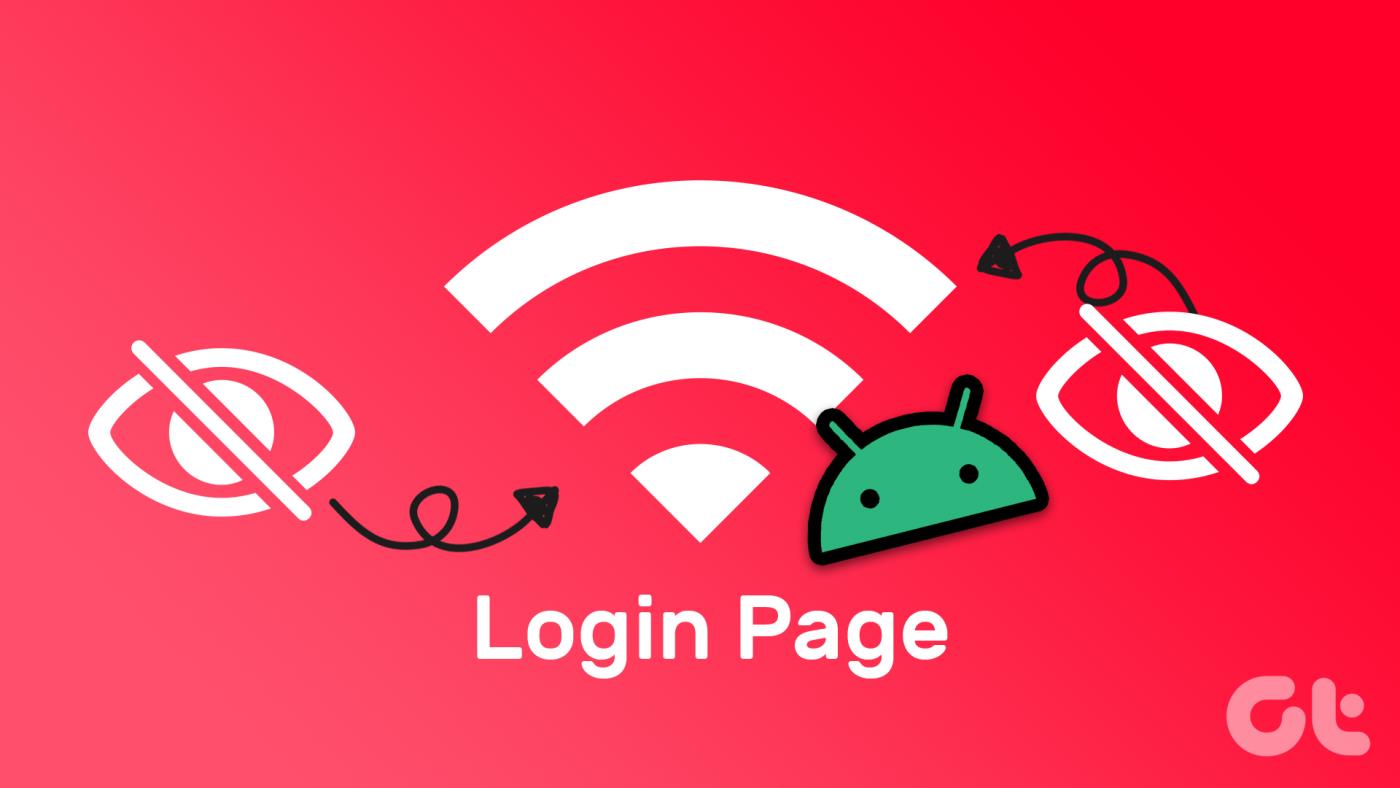
تعد مشكلات Wi-Fi هذه شائعة جدًا على أجهزة Android ويمكن أن تحدث لعدة أسباب. قبل أن تتخلى عن الحد اليومي لبيانات الهاتف المحمول وتستنفده ، جرب النصائح التالية لإصلاح المشكلة الأساسية.
1. قم بإيقاف تشغيل Wi-Fi ثم أعد تشغيله مرة أخرى
قد تمنع المشكلات المؤقتة في شبكة Wi-Fi الخاصة بجهاز Android من الاتصال بالشبكة وتحميل صفحة تسجيل الدخول. بالنسبة للمبتدئين، قد يؤدي تعطيل شبكة Wi-Fi وإعادة تمكينها على هاتفك إلى حل المشكلة.
اسحب لأسفل من أعلى الشاشة للوصول إلى لوحة الإعدادات السريعة. اضغط على أيقونة Wi-Fi لإيقاف تشغيلها. انتظر بضع لحظات، ثم اضغط على أيقونة Wi-Fi لتشغيلها مرة أخرى.
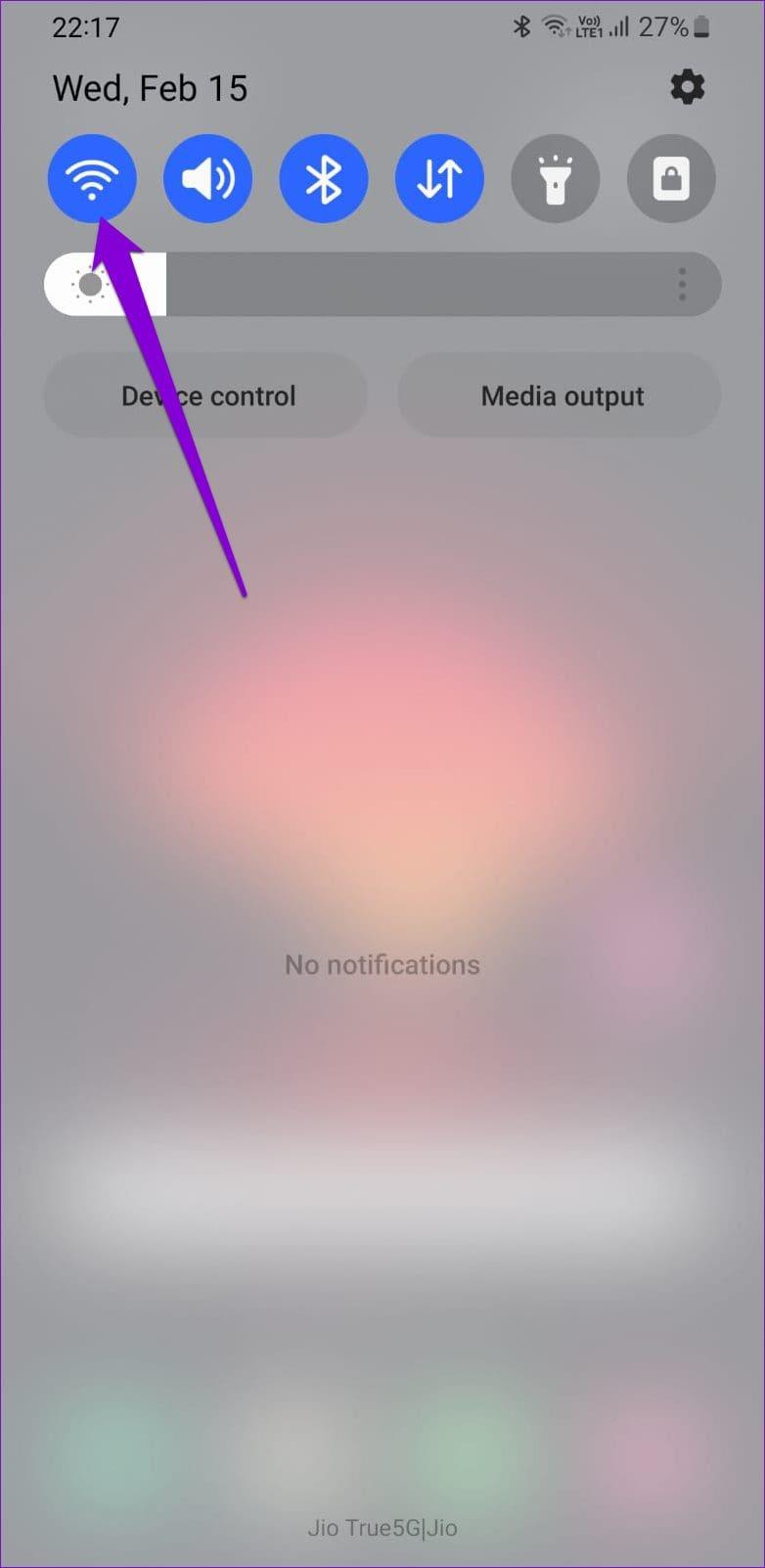
اتصل بالشبكة مرة أخرى وتأكد من ظهور صفحة تسجيل الدخول إلى البوابة المقيدة.
2. اقطع الاتصال بشبكة Wi-Fi وأعد الاتصال بها
تعد إزالة شبكة Wi-Fi وإعادة إضافتها نصيحة كلاسيكية أخرى لاستكشاف الأخطاء وإصلاحها والتي يمكن أن تساعد في حل العديد من مشكلات Wi-Fi على نظام Android ، بما في ذلك هذه المشكلة. سيؤدي القيام بذلك إلى السماح لجهاز Android الخاص بك بإنشاء اتصال جديد وحل المشكلات التي ربما كانت تمنع تحميل صفحة تسجيل الدخول.
الخطوة 1: افتح تطبيق الإعدادات على هاتفك، وانتقل إلى الاتصالات، وانقر على Wi-Fi.

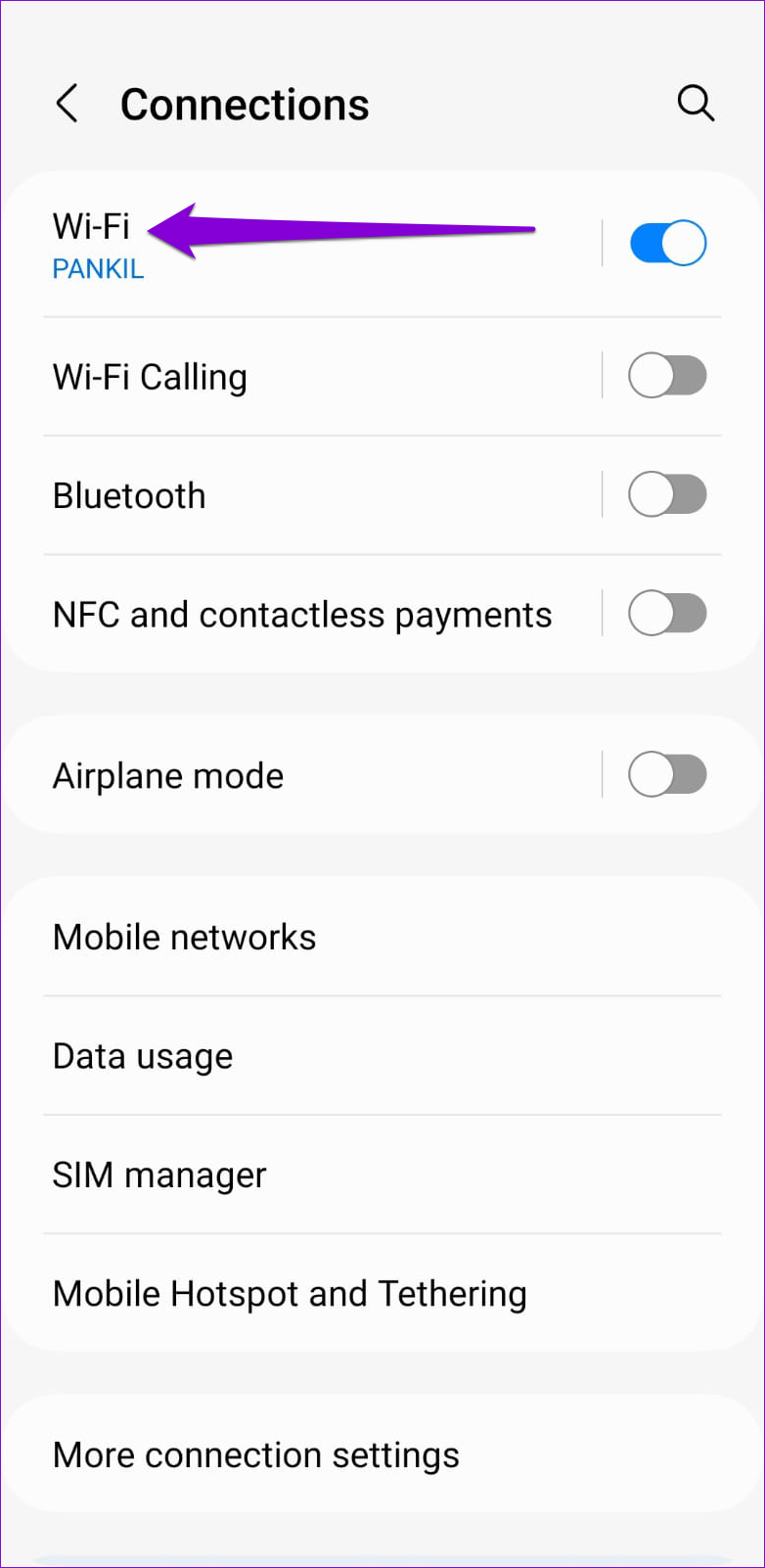
الخطوة 2: اضغط على أيقونة الترس بجوار شبكة Wi-Fi الخاصة بك.
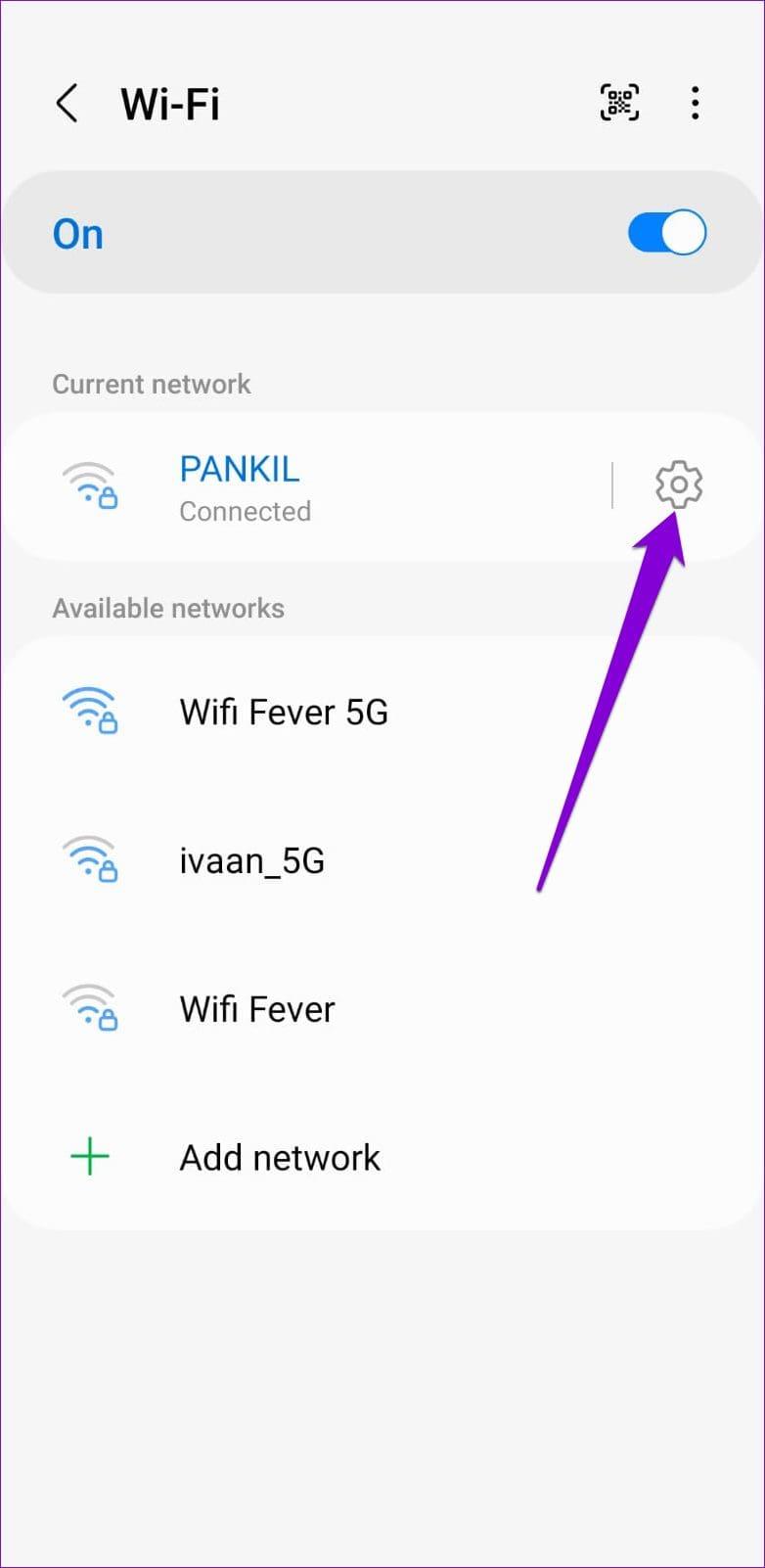
الخطوة 3: اضغط على خيار "نسيت" في الأسفل.
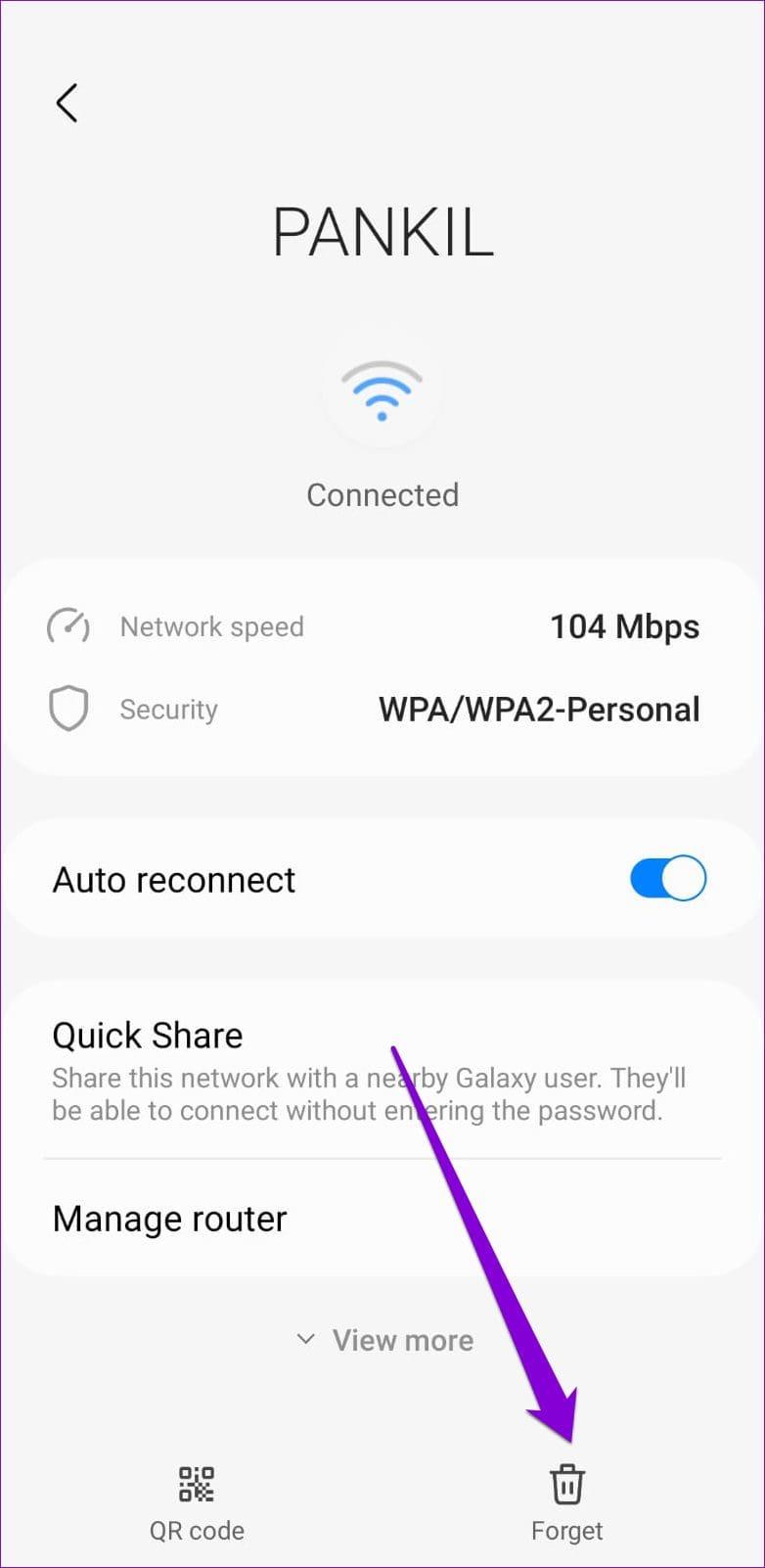
الخطوة 4: اضغط على اسم شبكة Wi-Fi للاتصال بها. بعد ذلك، ستظهر صفحة تسجيل الدخول إلى البوابة المقيدة.
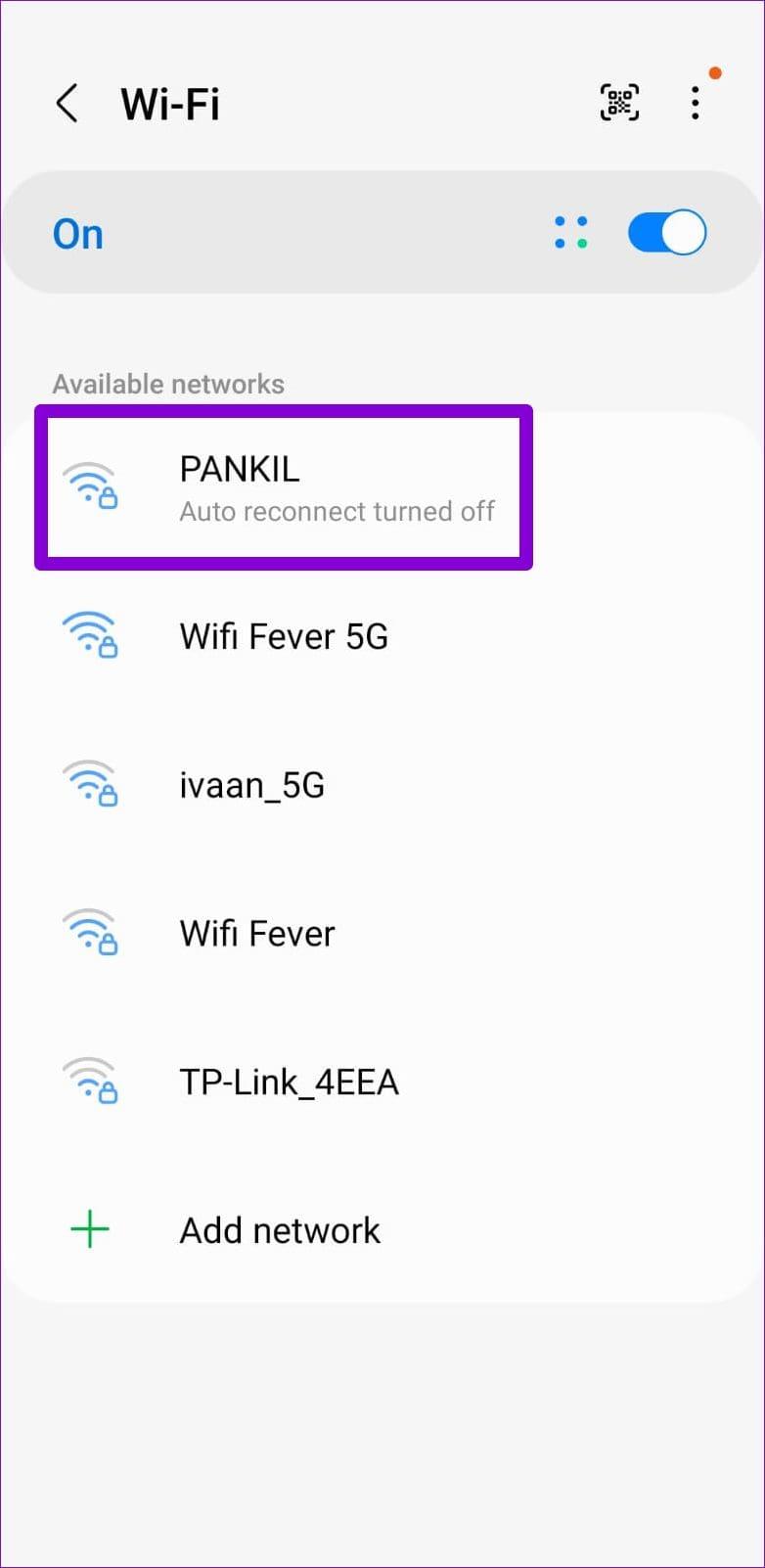
3. قم بتعطيل خيار إعادة الاتصال التلقائي لشبكة Wi-Fi
إذا كان جهاز Android الخاص بك يتصل تلقائيًا بشبكة Wi-Fi مستخدمة مسبقًا، فقد لا يتم تحميل صفحة تسجيل الدخول. لتجنب ذلك، يجب عليك تعطيل خيار إعادة الاتصال التلقائي لشبكة Wi-Fi.
الخطوة 1: افتح تطبيق الإعدادات وانتقل إلى الاتصالات. ثم اضغط على واي فاي.

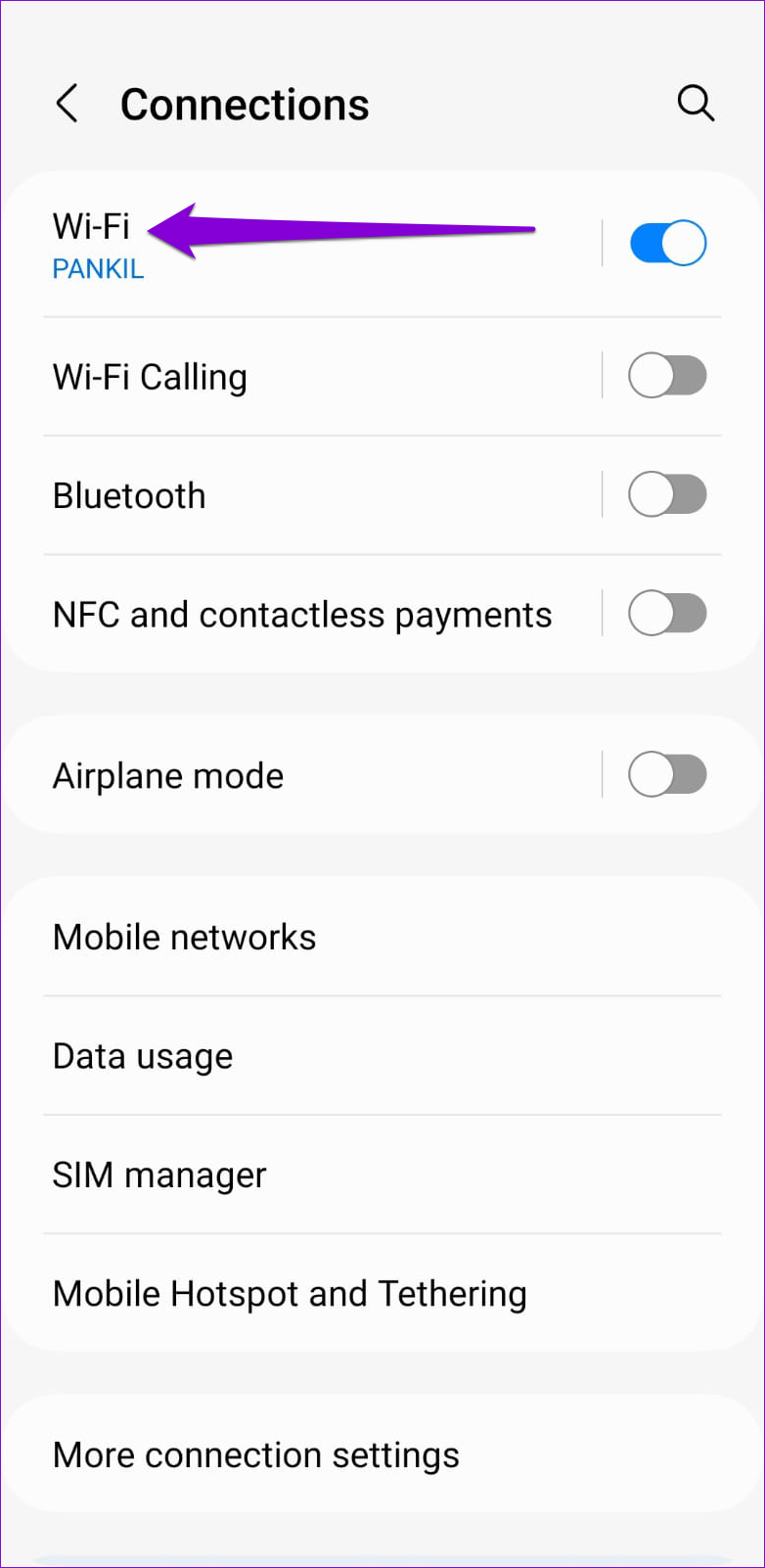
الخطوة 2: اضغط على أيقونة الترس بجوار شبكة Wi-Fi الخاصة بك وقم بتعطيل التبديل بجوار إعادة الاتصال التلقائي.
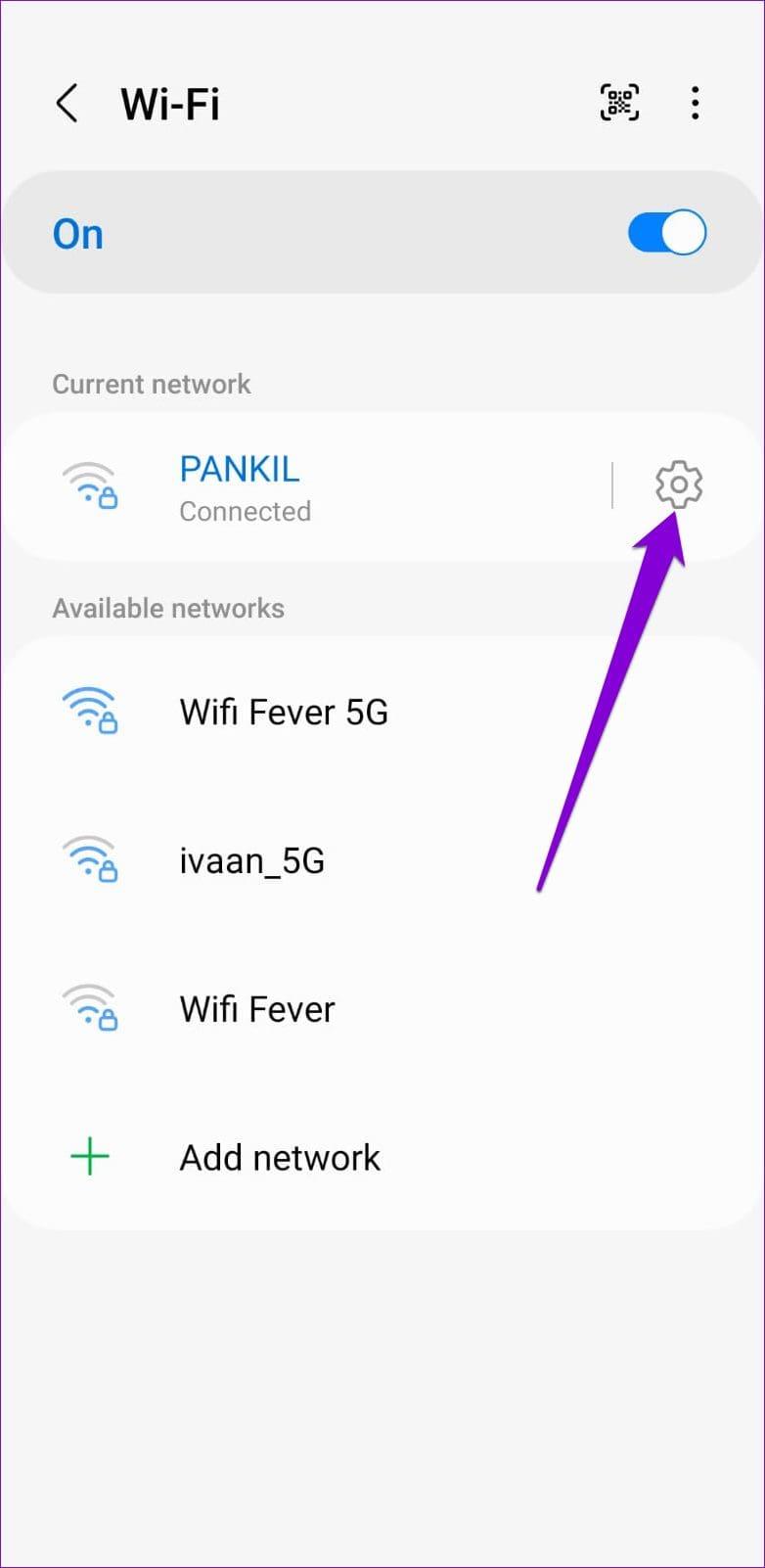
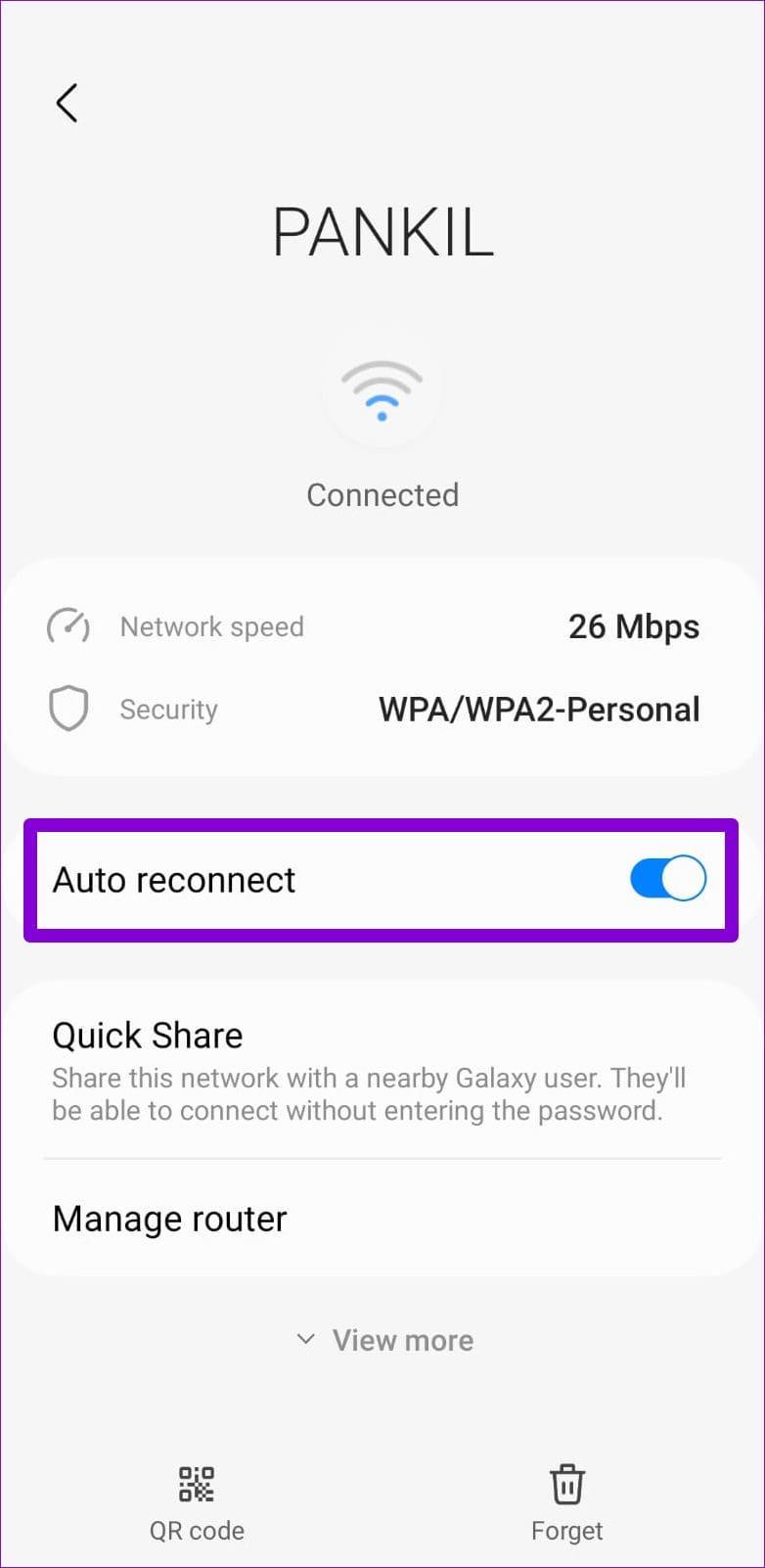
بعد تعطيل خيار إعادة الاتصال التلقائي، يجب أن ينقطع نظام Android عن شبكة Wi-Fi. بمجرد القيام بذلك، يمكنك النقر على اسم شبكة Wi-Fi للاتصال بها يدويًا.
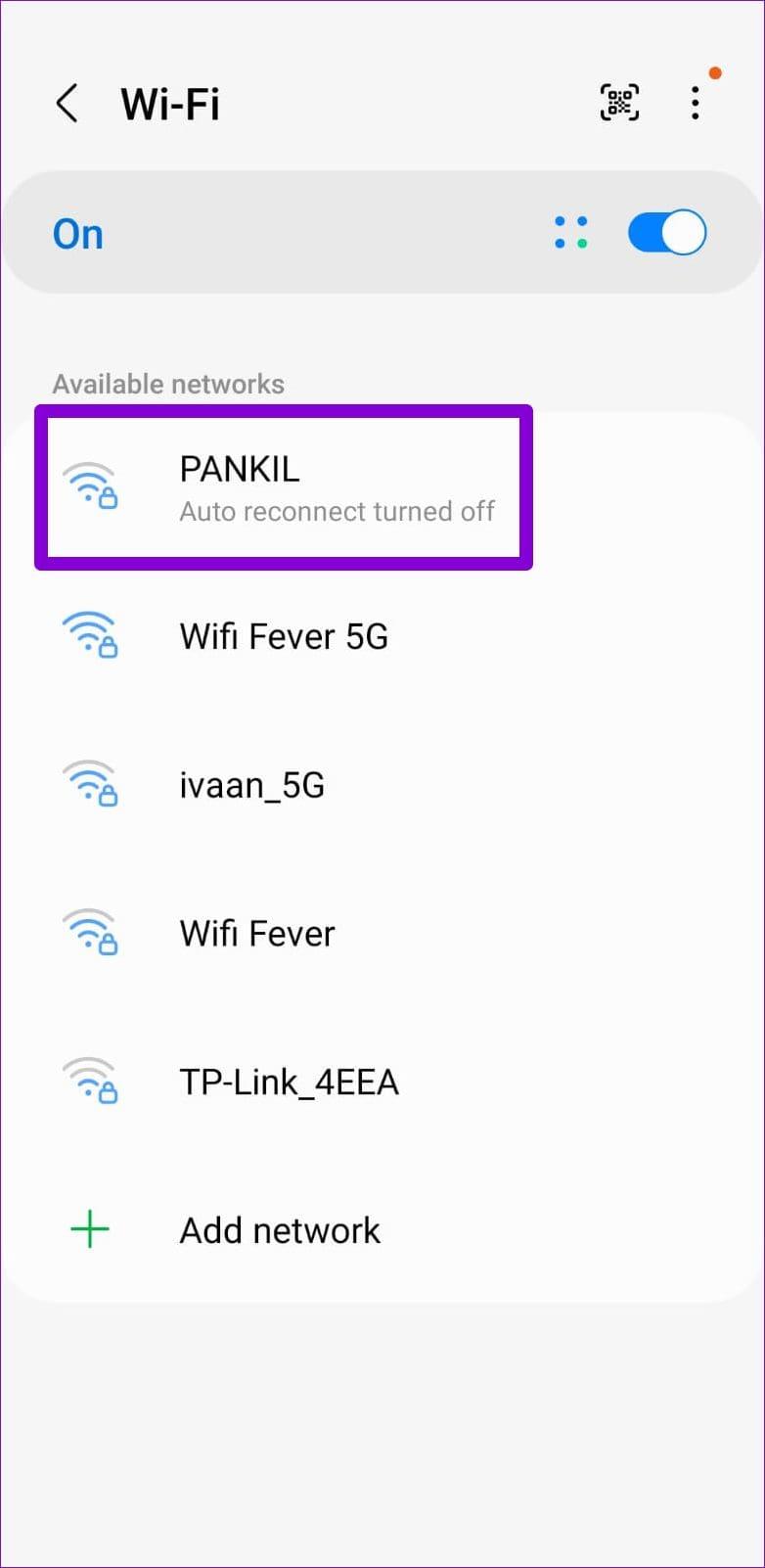
4. افتح أي صفحة ويب في متصفحك
في بعض الأحيان، قد يفشل جهاز Android الخاص بك في تحميل صفحة تسجيل الدخول إلى البوابة المقيدة مباشرة بعد الاتصال بالشبكة. في هذه الحالة، يمكنك محاولة فتح موقع ويب عشوائي في متصفحك ومعرفة ما إذا كان ذلك يعيد توجيهك إلى صفحة تسجيل الدخول.
افتح متصفح الويب الافتراضي على جهاز Android الخاص بك، واكتب عنوان URL لموقع الويب في شريط العناوين، ثم حدد النتيجة الأولى التي تظهر.
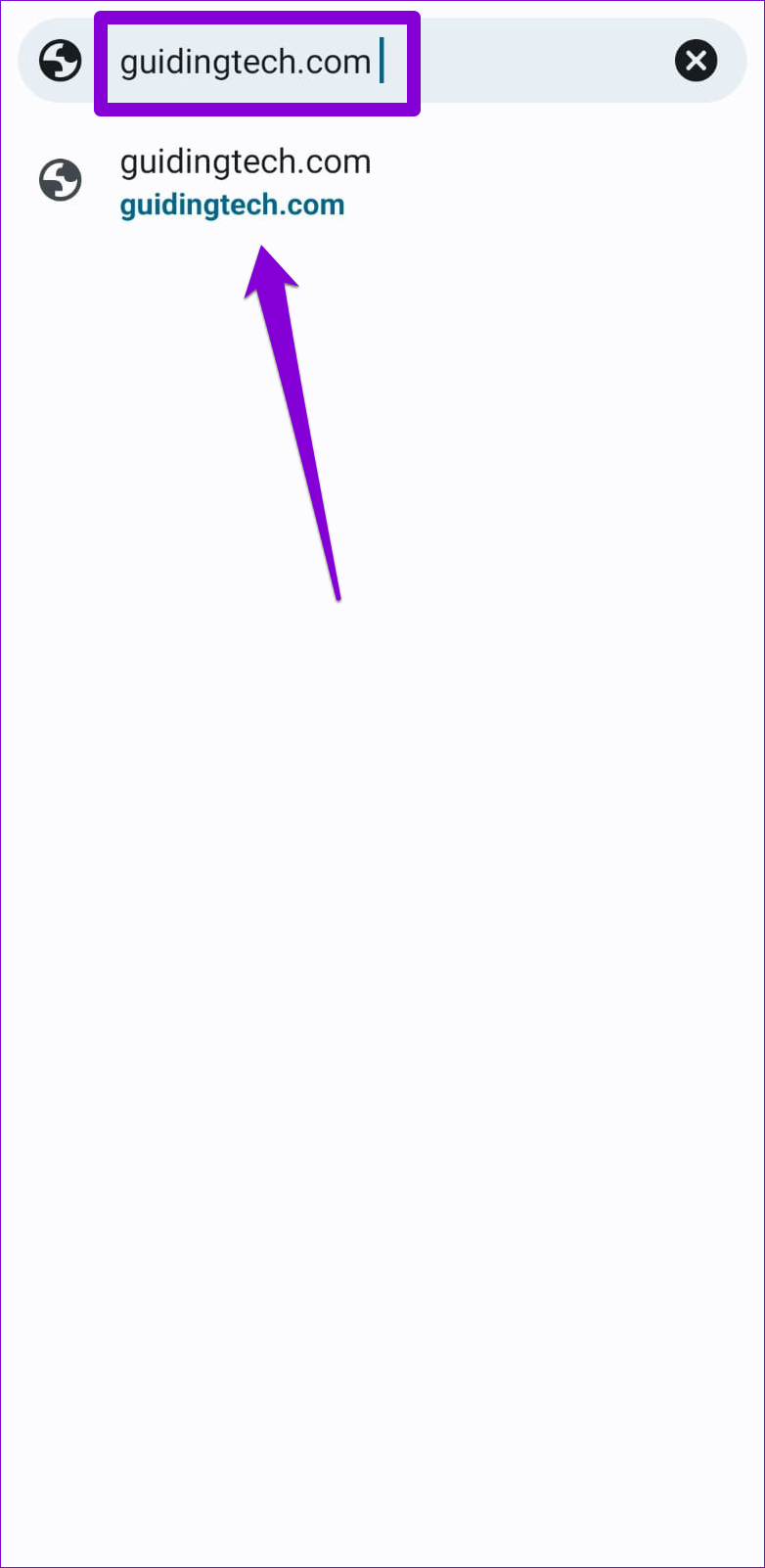
5. افتح الصفحة الافتراضية لجهاز التوجيه
إذا كان إدخال عنوان URL عشوائي لصفحة ويب لا ينقلك إلى صفحة تسجيل الدخول، فحاول إدخال عنوان IP الخاص بجهاز التوجيه. للقيام بذلك، افتح متصفحك المفضل، واكتب عنوان IP مثل 192.168.1.1 في شريط العناوين، ثم حدد النتيجة الأولى التي تظهر. إذا لم ينجح ذلك، فاكتب 192.168.0.1 بدلاً من ذلك أو تحقق من صفحة دعم جهاز التوجيه لمعرفة العنوان الدقيق لفتح صفحة المسؤول.
هذه هي عناوين IP الافتراضية لمعظم أجهزة التوجيه، لذا يجب أن يناسبك أحدها.
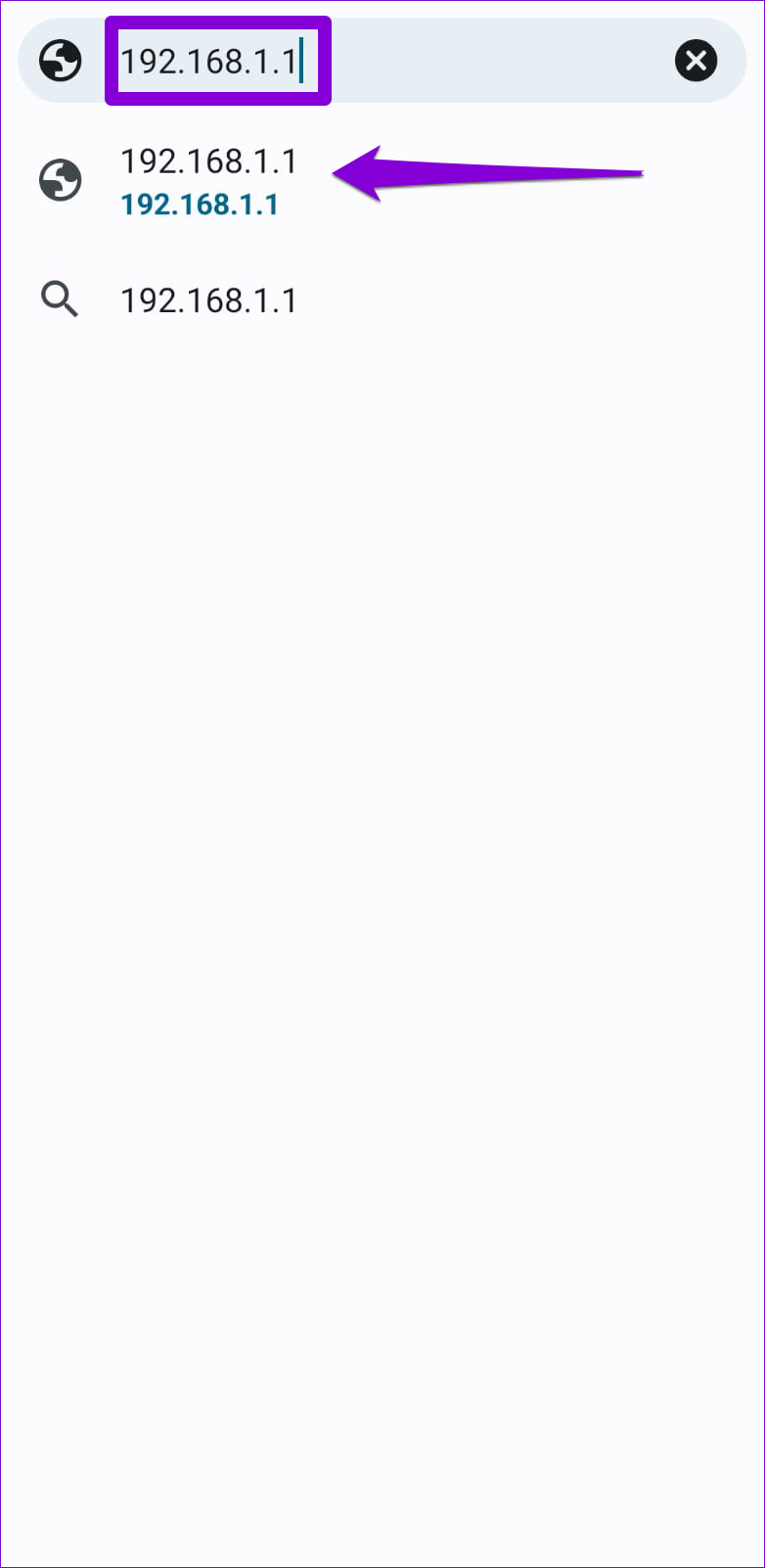
6. تجنب استخدام DNS المخصص
هل تستخدم خادم DNS تابع لجهة خارجية على جهاز Android الخاص بك لتحسين سرعات الإنترنت؟ قد يمنع ذلك ظهور صفحة تسجيل الدخول إلى Wi-Fi. يمكنك إيقاف تشغيل إعدادات DNS المخصصة على جهاز Android الخاص بك ومعرفة ما إذا كان ذلك سيحل المشكلة.
الخطوة 1: افتح تطبيق الإعدادات على هاتفك وانتقل إلى الاتصالات.

الخطوة 2: اضغط على المزيد من إعدادات الاتصال.
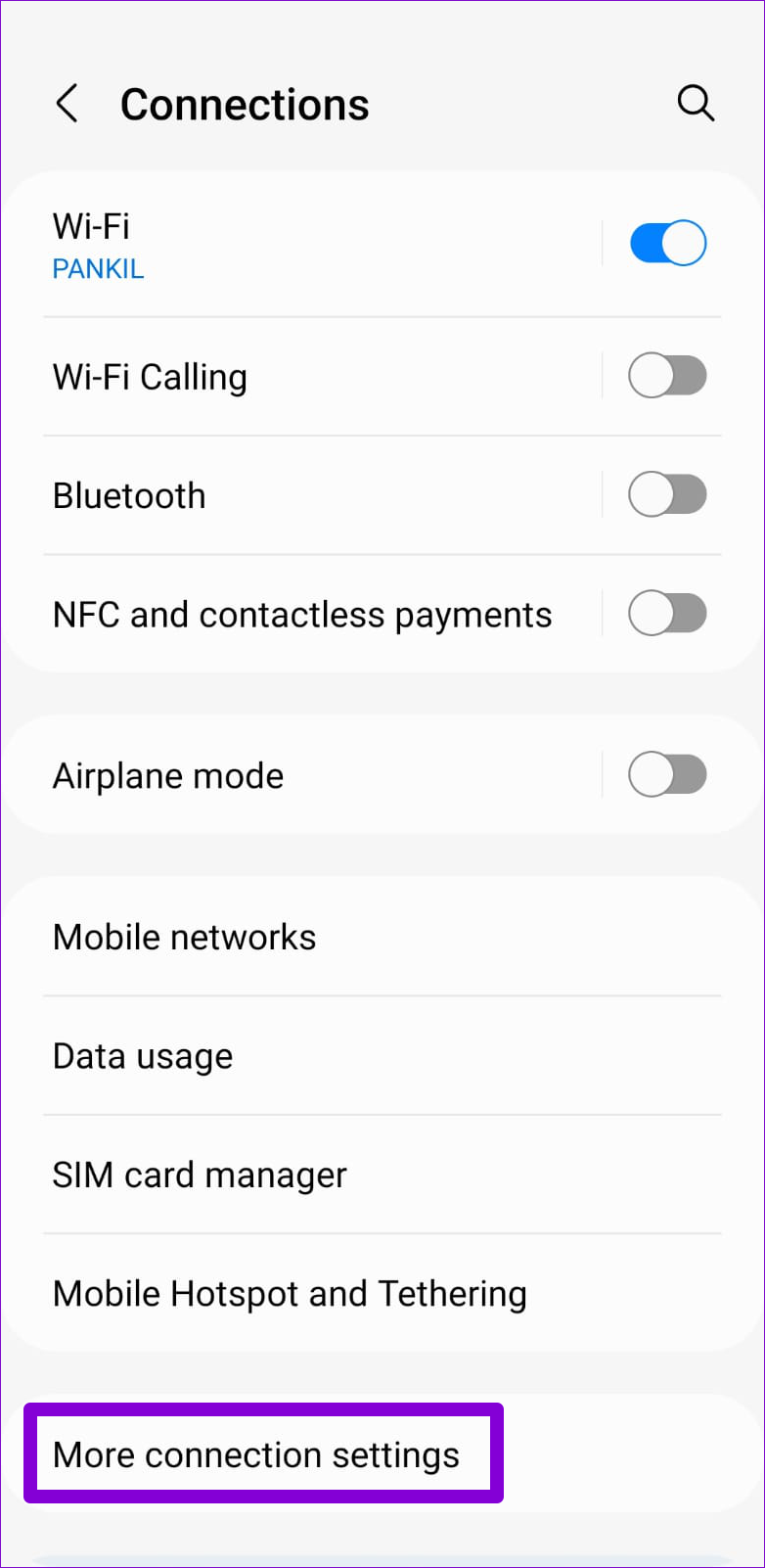
الخطوة 3: اضغط على Private DNS، وحدد تلقائي، ثم اضغط على حفظ.
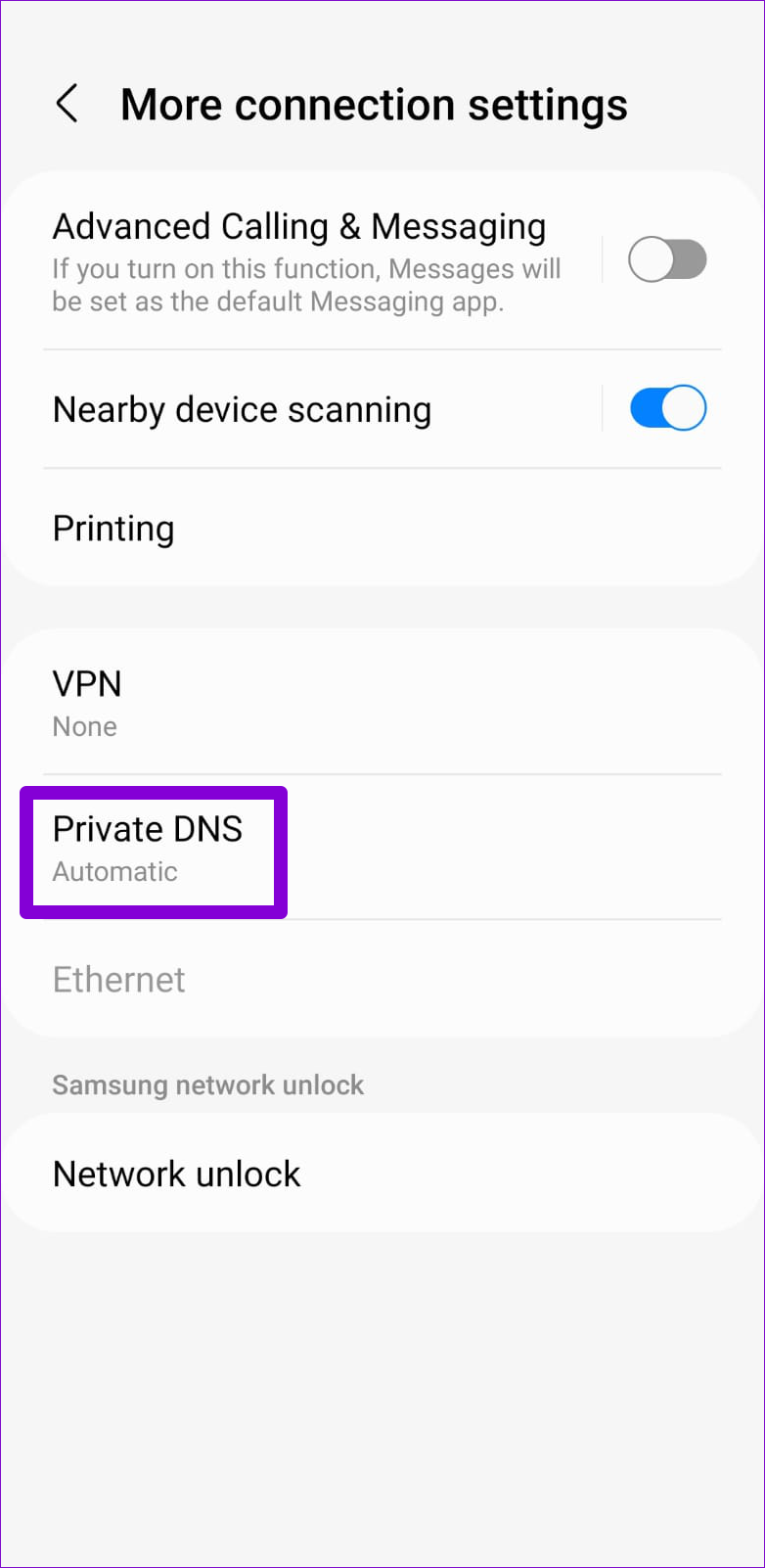
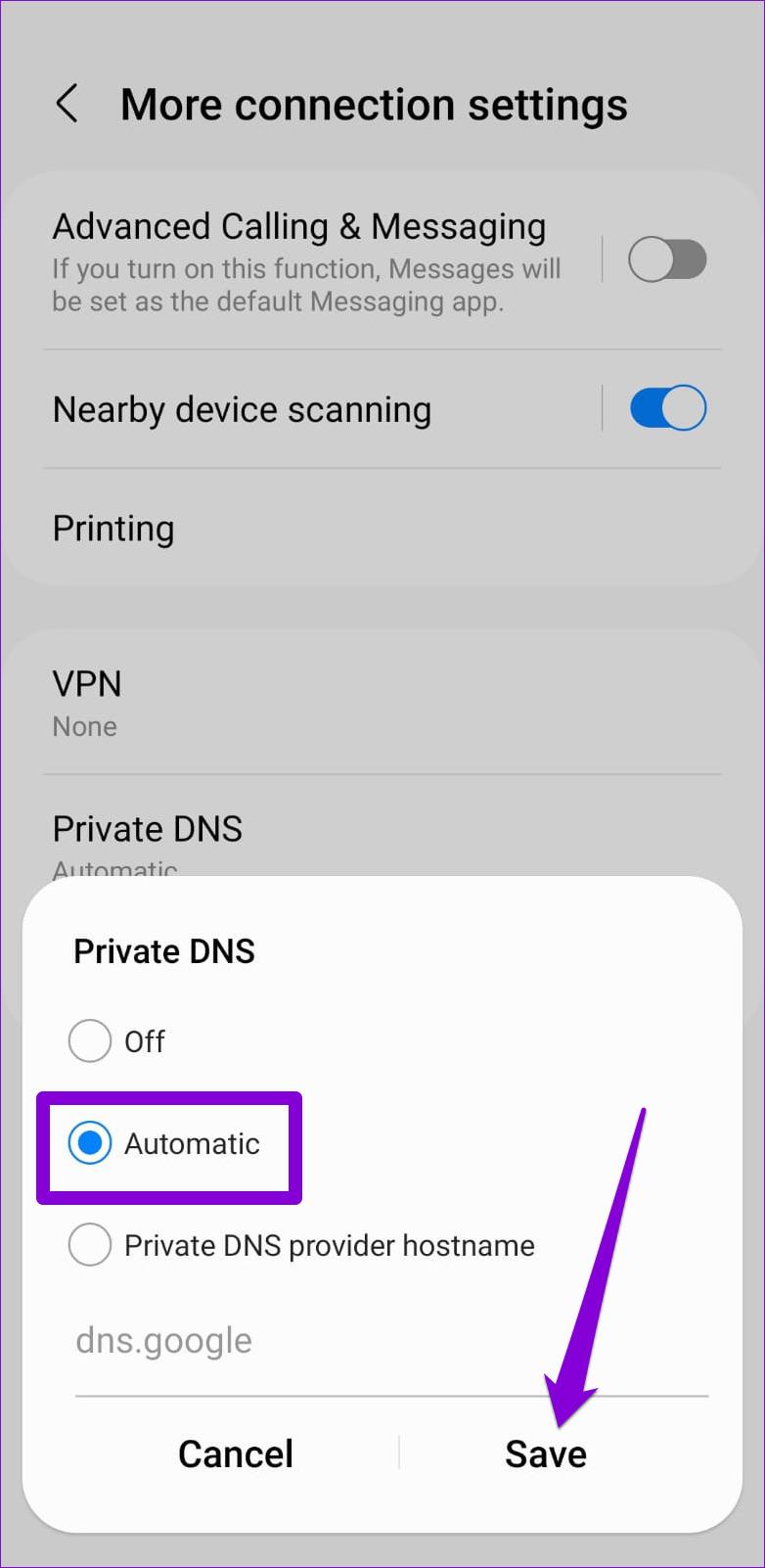
7. قم بتعطيل VPN
قد يؤدي اتصال VPN أيضًا إلى منع جهاز Android من الاتصال بشبكة Wi-Fi والتسبب في حدوث مشكلات. إنها فكرة جيدة أن تقوم بإيقاف اتصال VPN الخاص بك على الفور ومعرفة ما إذا كان ذلك سيؤدي إلى ظهور صفحة تسجيل الدخول إلى Wi-Fi على جهاز Android الخاص بك.

8. إعادة ضبط إعدادات الشبكة
يمكن أن تحدث مثل هذه الحالات الشاذة أيضًا في حالة وجود مشكلة في تفضيلات الشبكة المحددة على جهاز Android الخاص بك. في هذه الحالة، فإن أفضل خيار لديك هو إعادة ضبط إعدادات شبكة هاتف Android والبدء من جديد.
لاحظ أن هذه العملية ستحذف جميع شبكات Wi-Fi المحفوظة مسبقًا، لذا سيتعين عليك إعادة الاتصال بها جميعًا مرة أخرى.
الخطوة 1: افتح تطبيق الإعدادات وانتقل لأسفل للنقر على الإدارة العامة.
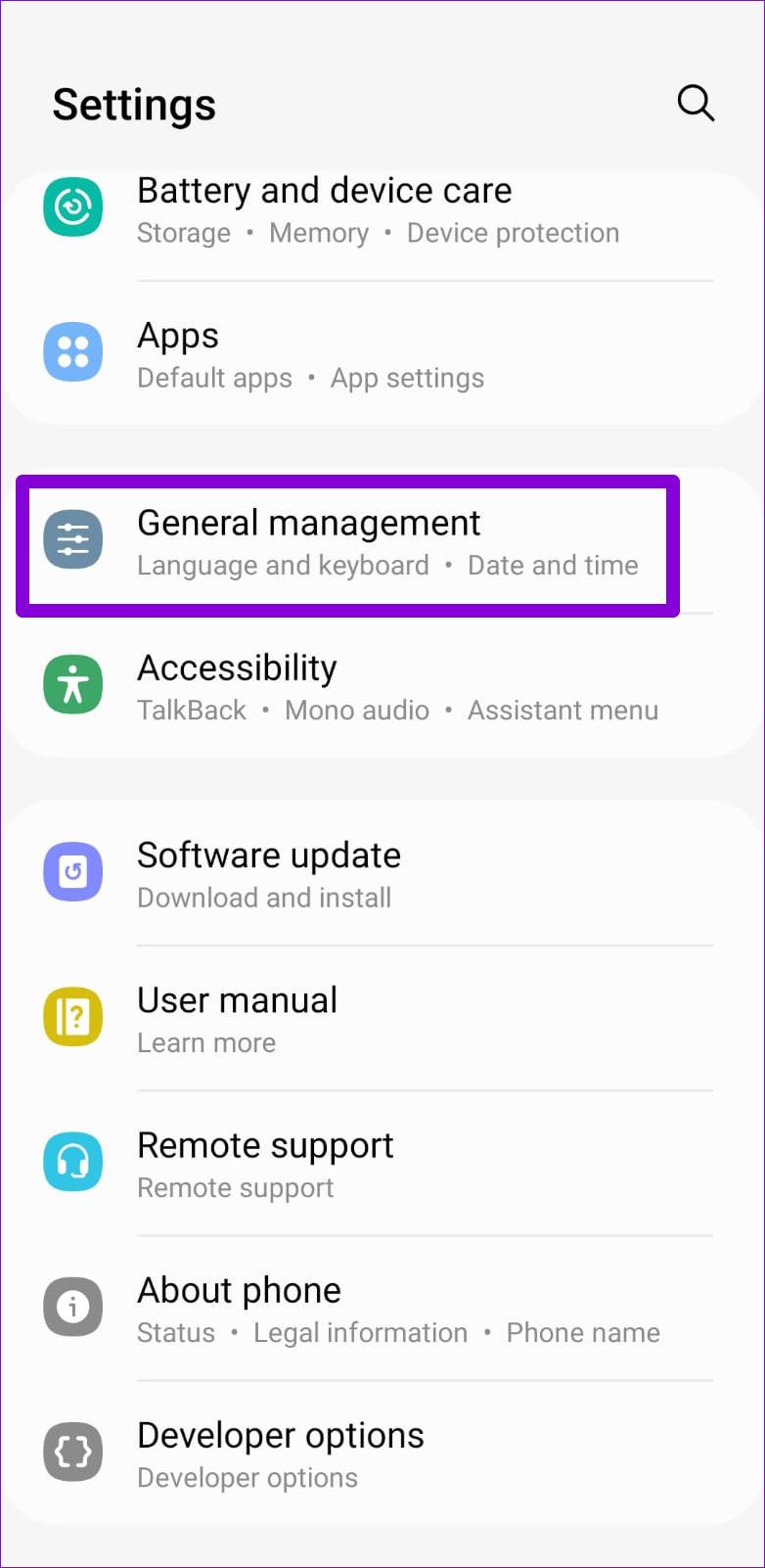
الخطوة 2: اضغط على إعادة تعيين وحدد إعادة ضبط إعدادات الشبكة من القائمة التالية.
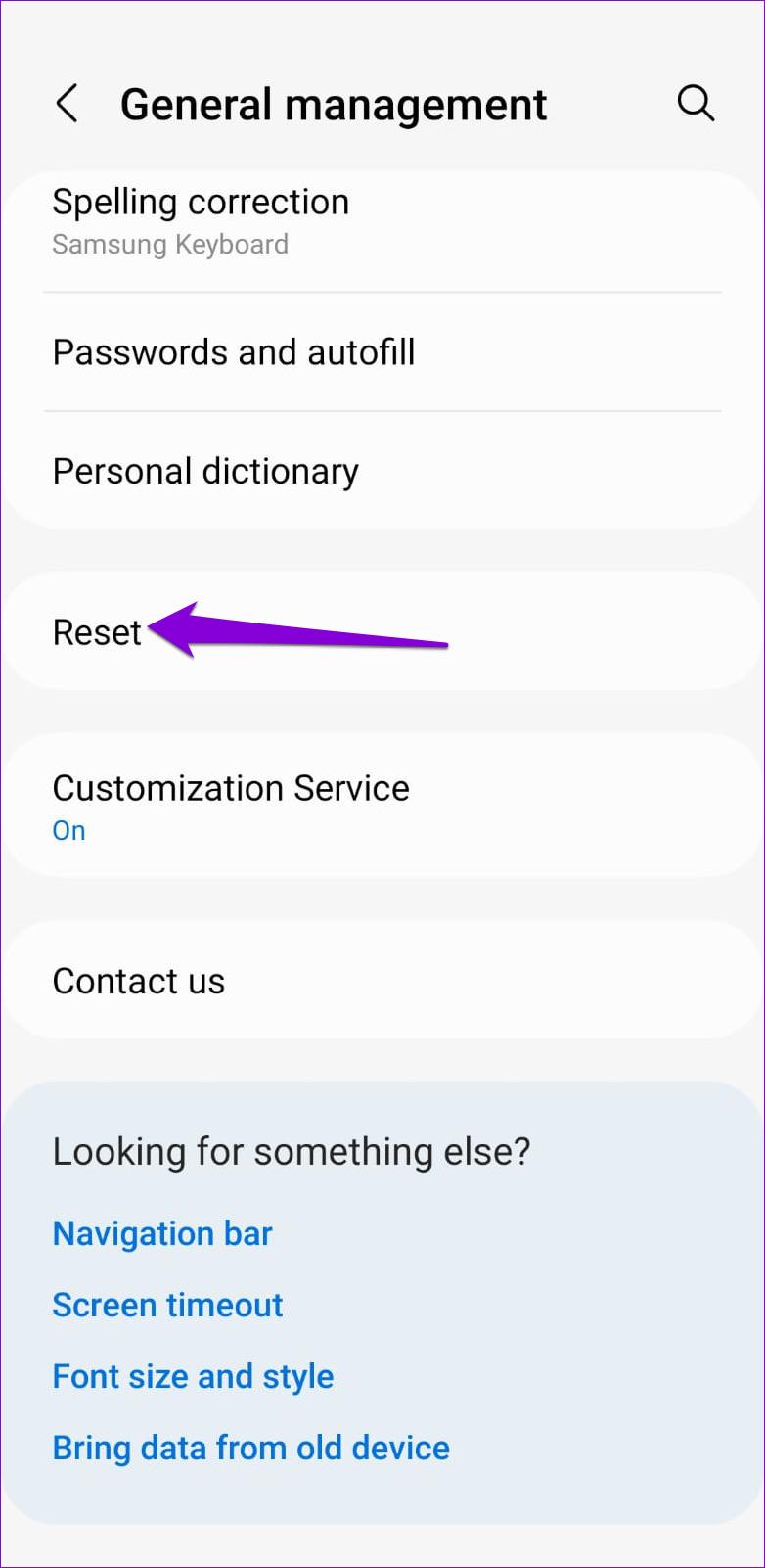
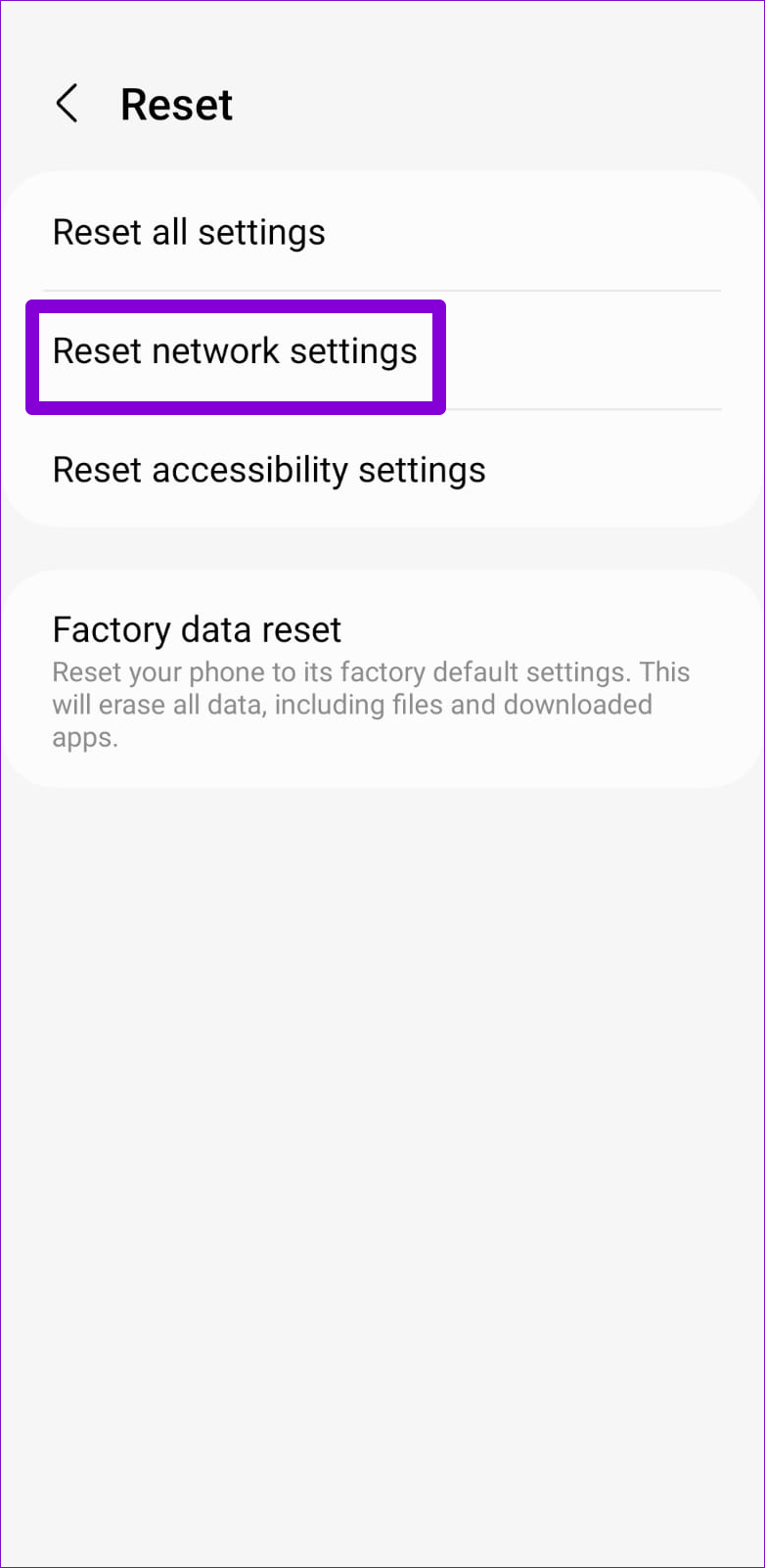
الخطوة 3: اضغط على زر إعادة ضبط الإعدادات وأدخل رقم التعريف الشخصي لجهازك إذا لزم الأمر.
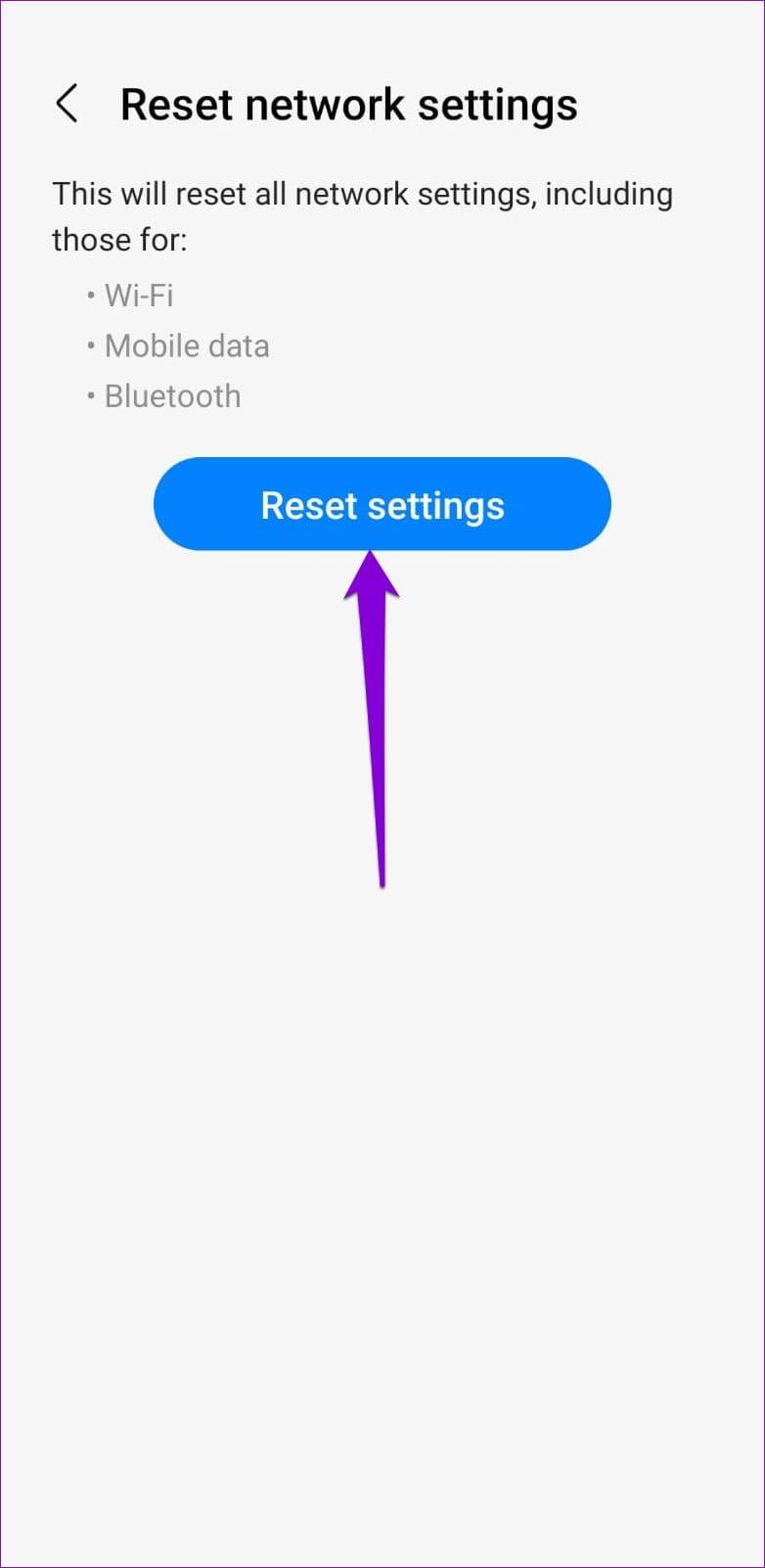
انتظر حتى يتم إعادة تشغيل هاتفك، وأعد تكوين إعدادات الشبكة. بعد ذلك، يجب تحميل صفحة تسجيل الدخول عند الاتصال بشبكة عامة.
لا مزيد من الصداع واي فاي
يجب ألا تمنعك مثل هذه المشكلات في جهاز Android من استخدام شبكات Wi-Fi المجانية من حولك. نأمل أن يؤدي أحد الإصلاحات المذكورة أعلاه إلى ظهور صفحة تسجيل الدخول، وأن جهاز Android الخاص بك متصل بالإنت��نت الآن.
قصص فيسبوك يمكن أن تكون ممتعة جداً. إليك كيفية إنشاء قصة على جهازك الأندرويد أو الكمبيوتر.
تعلم كيفية تعطيل مقاطع الفيديو المزعجة التي تعمل تلقائيًا في متصفح جوجل كروم وموزيلا فايرفوكس من خلال هذا الشرح.
حل مشكلة عدم تشغيل جهاز Samsung Galaxy Tab A الذي علق على شاشة سوداء.
اقرأ الآن لتتعلم كيفية حذف الموسيقى ومقاطع الفيديو من أجهزة أمازون فاير وأجهزة فاير إتش دي لتحرير المساحة وتنظيف الفوضى أو تعزيز الأداء.
دليل يوضح حلولاً عن كيفية منع التطبيقات بصفة دائمة من البدء على جهازك الأندرويد.
هذا الدليل يوضح لك كيفية إعادة توجيه رسالة نصية من جهاز أندرويد باستخدام تطبيق Google Messaging.
كيفية تمكين أو تعطيل ميزات التحقق من الإملاء في نظام Android.
تتساءل عما إذا كان يمكنك استخدام الشاحن من جهاز آخر مع هاتفك أو جهازك اللوحي؟ يحتوي هذا المنشور المعلوماتي على بعض الإجابات لك.
عند كشف شركة سامسونج عن تشكيلة جديدة من الأجهزة اللوحية الرائدة، كان هناك الكثير من الأسباب التي جعلتنا متحمسين. لا تقدم أجهزة Galaxy Tab S9 وS9+ الترقية المتوقعة مقارنة بسلسلة Tab S8 فحسب، بل قدمت سامسونج أيضًا Galaxy Tab S9 Ultra.
هل تحب قراءة الكتب الإلكترونية على أجهزة أمازون كيندل فاير؟ تعلم كيفية إضافة ملاحظات وتظليل النص في كتاب على كيندل فاير.






